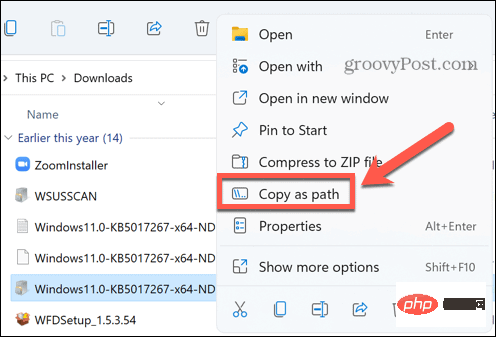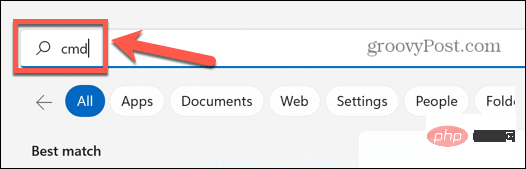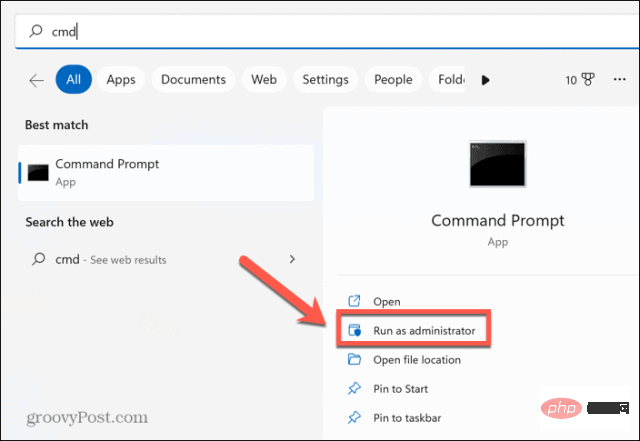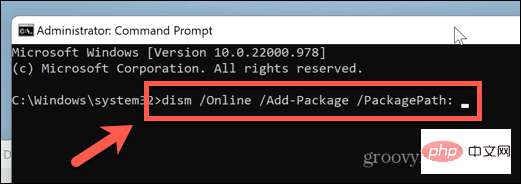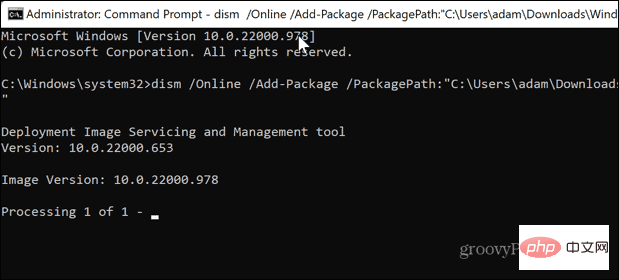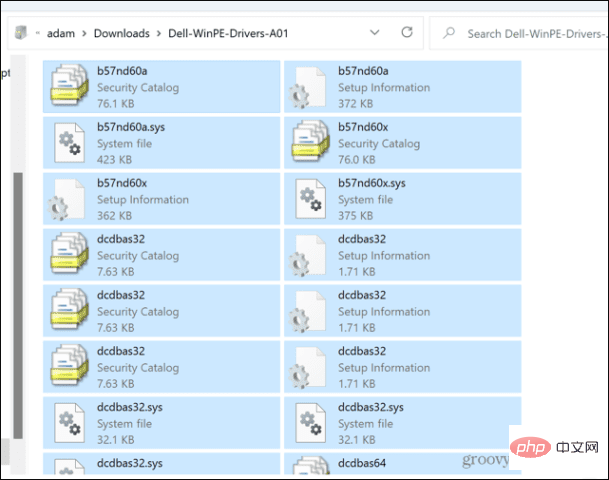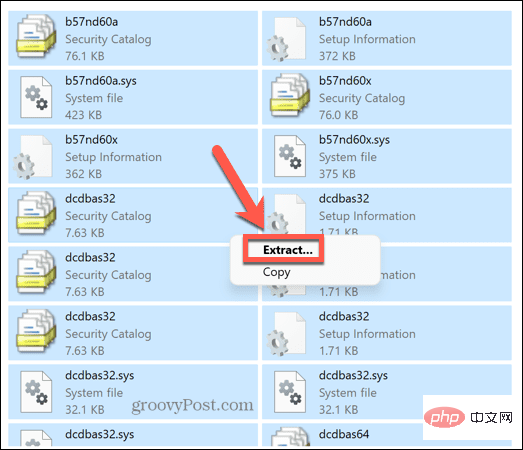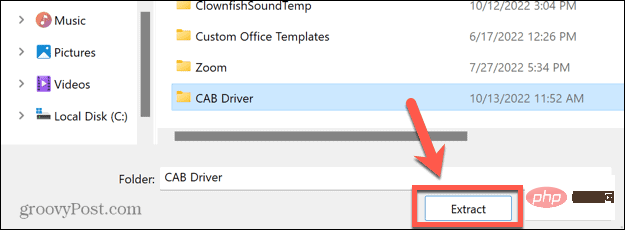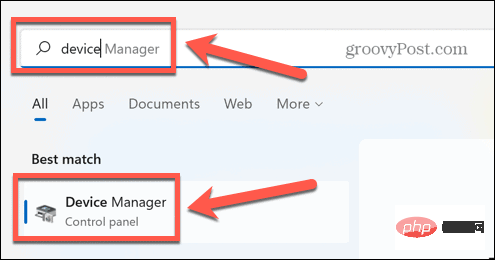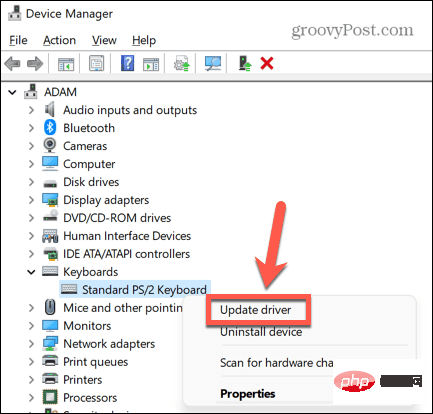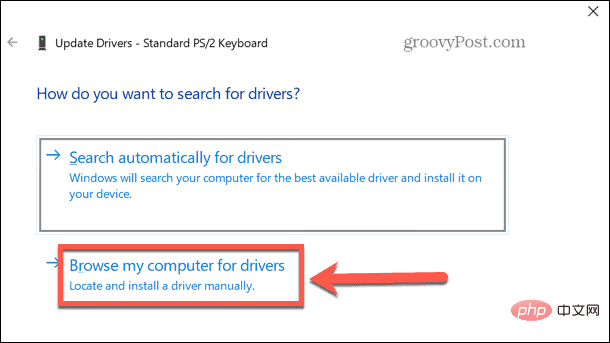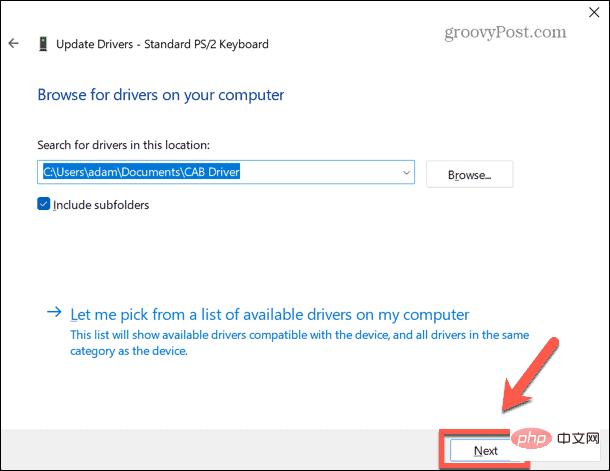Rumah >masalah biasa >Cara memasang fail CAB pada Windows 11
Cara memasang fail CAB pada Windows 11
- WBOYWBOYWBOYWBOYWBOYWBOYWBOYWBOYWBOYWBOYWBOYWBOYWBke hadapan
- 2023-04-30 22:10:0912698semak imbas
Apakah itu fail CAB? Sambungan
fail CAB ialah .cab, iaitu singkatan daripada Fail Kabinet Windows . Ini ialah fail termampat yang biasanya digunakan untuk memampatkan pakej pemasangan perisian seperti pemacu peranti atau mengemas kini fail.
Fail CAB menyokong pemampatan tanpa kehilangan, yang menjadikan format sesuai untuk memampatkan fail yang penting bagi fail boleh diekstrak dengan tepat, seperti pemacu dan kemas kini lain.
Cara memasang fail CAB pada Windows 11 menggunakan Command Prompt
Terdapat pelbagai cara untuk memasang fail CAB pada Windows 11. Salah satu kaedahnya ialah menggunakan command prompt untuk mengekstrak dan memasang fail.
Anda juga boleh menggunakan aplikasi Windows PowerShell atau Windows Terminal yang lebih baharu. Perintah berikut berfungsi untuk kedua-dua aplikasi.
Untuk memasang fail CAB pada Windows 11 menggunakan Command Prompt:
- Buka File Explorer dan navigasi ke tempat anda ingin memasang CAB fail.
- Klik kanan pada fail dan pilih Salin Sebagai Laluan.

- Klik ikon Cari .

- Taip CMD dalam medan carian.

- Klik Jalankan sebagai Pentadbir.

- Sahkan bahawa anda mahu membenarkan apl membuat perubahan pada komputer anda.
- Dalam tetingkap Command Prompt, taip dism /Dalam Talian /Tambah-Pakej /Laluan Pakej:

- Tekan Ctrl+V untuk menampal lokasi fail CAB. Pastikan tiada ruang selepas PackagePath.

- Tekan Enter untuk memulakan pemasangan.

- Setelah selesai, anda mungkin perlu memulakan semula komputer anda untuk kemas kini berkuat kuasa.
Cara mengekstrak fail CAB pada Windows 11
Jika anda ingin memasang pemacu yang dibungkus dalam fail CAB, anda perlu mengekstrak fail yang terkandung dalam fail CAB terlebih dahulu. Ini mudah pada Windows 11 – anda boleh mengekstrak fail CAB terus daripada Windows Explorer.
Untuk mengekstrak fail CAB pada Windows 11:
- Navigasi ke fail CAB dalam Windows Explorer.
- Klik dua kali fail CAB.
- Jika digesa, pilih Windows Explorer sebagai kaedah pilihan anda untuk membuka fail CAB.
- Anda akan melihat semua fail yang diekstrak. Tekan Ctrl+A untuk memilih kesemuanya.

- Klik kanan pada mana-mana fail dan pilih Ekstrak.

- Pilih folder yang ingin anda ekstrak fail dan klik Ekstrak.

- Fail kini akan diekstrak ke folder yang anda minta.
Cara memasang kemas kini pemacu daripada fail CAB pada Windows 11
Selepas mengekstrak kandungan fail CAB, anda boleh memasang pemacu yang terkandung di dalamnya terus melalui Pengurus Peranti Windows.
Pasang pemacu melalui Pengurus Peranti:
- Klik ikon Cari .

- Mula menaip Pengurus Peranti dan dwiklik apl apabila ia muncul.

- Cari peranti yang ingin anda kemas kini pemacunya.
- Klik kanan padanya dan pilih Kemas Kini Pemandu.

- Pilih Semak imbas komputer saya untuk mencari pemandu.

- Masukkan folder tempat anda mengekstrak fail CAB dan klik Seterusnya.

- Jika pemacu yang sah ditemui, ia akan dipasang pada komputer anda.
Atas ialah kandungan terperinci Cara memasang fail CAB pada Windows 11. Untuk maklumat lanjut, sila ikut artikel berkaitan lain di laman web China PHP!